Configurar licencias para NetApp Ransomware Resilience
 Sugerir cambios
Sugerir cambios


Con NetApp Ransomware Resilience, puede utilizar diferentes planes de licencia.
Para realizar esta tarea, necesita el rol de administrador de organización, carpeta o proyecto. "Obtenga más información sobre los roles de acceso a la consola" .
Tipos de licencia
La resiliencia ante el ransomware está disponible con los siguientes tipos de licencia:
-
Prueba gratuita de 30 días
-
Compre una suscripción de pago por uso (PAYGO) con Amazon Web Services (AWS) Marketplace, Google Cloud Marketplace o Azure Marketplace
-
Traiga su propia licencia (BYOL): un archivo de licencia de NetApp (NLF) que obtiene de su representante de ventas de NetApp . Puede utilizar el número de serie de la licencia para activar el BYOL en la consola.
Después de configurar su BYOL o comprar una suscripción PAYGO, podrá ver la licencia en la sección Licenses and subscriptions de la Consola.
Una vez finalizada la prueba gratuita o vencida la licencia o suscripción, aún puedes:
-
Ver cargas de trabajo y el estado de las cargas de trabajo
-
Eliminar recursos como políticas
-
Ejecute todas las operaciones programadas creadas durante el período de prueba o bajo la licencia
Otras licencias
La licencia Ransomware Resilience no incluye productos NetApp adicionales. Sin embargo, Ransomware Resilience puede integrarse con NetApp Backup and Recovery, incluso si no tiene una licencia separada para Backup and Recovery.

|
Si tiene Backup and Recovery y Ransomware Resilience, cualquier dato común protegido por ambos productos se facturará únicamente por Ransomware Resilience. |
Pruebe Ransomware Resilience con una prueba gratuita de 30 días
Puedes probar Ransomware Resilience con una prueba gratuita de 30 días. Debes ser administrador de la organización de la consola para comenzar la prueba gratuita.
Los límites de capacidad de almacenamiento no se aplican durante la prueba.
Puede obtener una licencia o suscribirse en cualquier momento y no se le cobrará hasta que finalice la prueba de 30 días. Para continuar después de la prueba de 30 días, deberá comprar una licencia BYOL o una suscripción PAYGO.
Durante la prueba, tendrás acceso a todas las funciones.
-
Acceder a la "Consola" .
-
Inicie sesión en la consola.
-
Desde la NetApp Console, seleccione Protección > Resiliencia contra ransomware.
Si es la primera vez que inicia sesión en este servicio, aparecerá la página de destino.
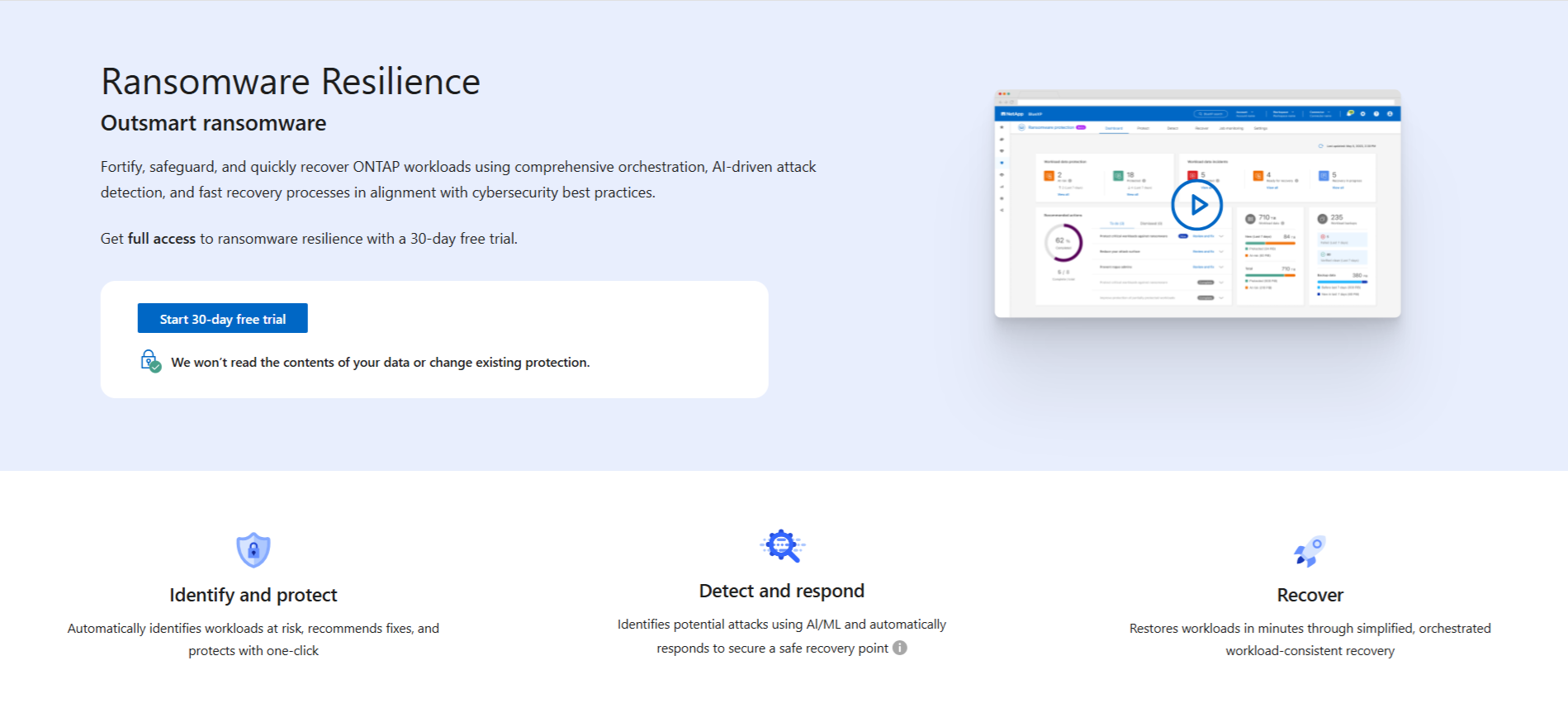
-
Si aún no ha agregado un agente de consola para otros servicios,"añadir uno" .
-
En la página de inicio de Resiliencia contra ransomware, seleccione Comenzar por descubrir cargas de trabajo para descubrir sus cargas de trabajo.
Esta opción solo está disponible si ha instalado correctamente un agente de consola. -
Para revisar la información de la prueba gratuita, seleccione la opción desplegable en la parte superior derecha.
Una vez finalizada la prueba, obtén una suscripción o licencia
Una vez finalizada la prueba gratuita, puedes suscribirte a través de uno de los Marketplaces o comprar una licencia de NetApp.
Si ya tiene una suscripción PAYGO, la licencia se cambia automáticamente a la suscripción una vez finalizada la prueba gratuita.
Suscríbete a través de AWS Marketplace
Este procedimiento proporciona una descripción general de alto nivel sobre cómo suscribirse directamente en AWS Marketplace.
-
En Ransomware Resilience, realice una de las siguientes acciones:
-
Si aparece un mensaje que indica que la prueba gratuita está por vencer, seleccione Ver métodos de pago.
-
Si aún no ha comenzado la prueba, seleccione el aviso Prueba gratuita en la parte superior derecha y luego Ver métodos de pago.
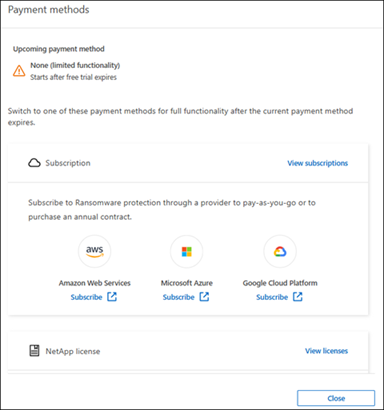
-
-
En la página de Métodos de pago, seleccione Suscribirse a Amazon Web Services.
-
En AWS Marketplace, seleccione Ver opciones de compra.
-
Utilice AWS Marketplace para suscribirse a * NetApp Intelligent Services* y * Ransomware Resilience *.
-
Cuando regresa a Ransomware Resilience, un mensaje indica que está suscrito.
Se le envía un correo electrónico que incluye el número de serie de Ransomware Resilience e indica que Ransomware Resilience está suscrito en AWS Marketplace. -
Regresar a la página de métodos de pago de Ransomware Resilience.
-
Agregue la licencia a la Consola seleccionando Agregar licencia.
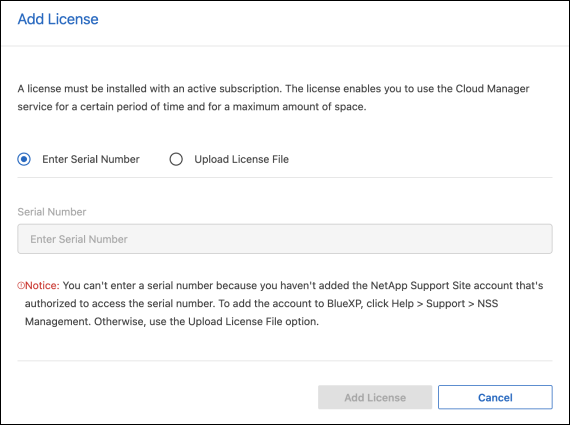
-
En la página Agregar licencia, seleccione Ingresar número de serie, ingrese el número de serie que se incluyó en el correo electrónico que le enviamos y luego seleccione Agregar licencia.
-
Para ver los detalles de la licencia, desde la navegación izquierda de la Consola, seleccione Administración > * Licenses and subscriptions*.
-
Para ver la información de la suscripción, seleccione Suscripciones.
-
Para ver las licencias BYOL, seleccione Licencias de servicios de datos.
-
-
Regresar a Resiliencia frente al ransomware. Desde la navegación izquierda de la Consola, seleccione Protección > Resiliencia ante ransomware.
Un mensaje confirma que se ha agregado una licencia.
Suscríbete a través de Microsoft Azure Marketplace
Este procedimiento proporciona una descripción general de alto nivel sobre cómo suscribirse directamente en Azure Marketplace.
-
En Ransomware Resilience, realice una de las siguientes acciones:
-
Si aparece un mensaje que indica que la prueba gratuita está por vencer, seleccione Ver métodos de pago.
-
Si aún no ha comenzado la prueba, seleccione el aviso Prueba gratuita en la parte superior derecha y luego Ver métodos de pago.
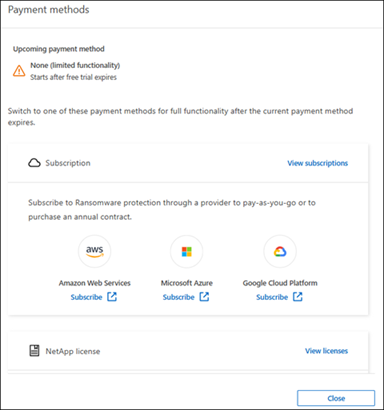
-
-
En la página Métodos de pago, seleccione Suscribirse para Microsoft Azure Marketplace.
-
En Azure Marketplace, seleccione Ver opciones de compra.
-
Utilice Azure Marketplace para suscribirse a * NetApp Intelligent Services* y * Ransomware Resilience *.
-
Cuando regresa a Ransomware Resilience, un mensaje indica que está suscrito.
Se le envía un correo electrónico que incluye el número de serie de Ransomware Resilience e indica que Ransomware Resilience está suscrito en Azure Marketplace. -
Regresar a la página de Métodos de pago de Ransomware Resilience.
-
Para agregar la licencia, seleccione Agregar una licencia.
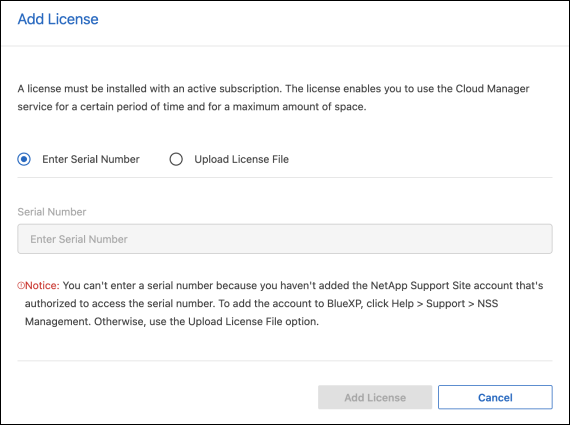
-
En la página Agregar licencia, seleccione Ingresar número de serie y luego ingrese el número de serie en el correo electrónico que le enviamos. Seleccione Agregar licencia.
-
Para ver los detalles de la licencia en Licenses and subscriptions, desde la navegación izquierda de la Consola, seleccione Gobernanza > * Licenses and subscriptions*.
-
Para ver la información de la suscripción, seleccione Suscripciones.
-
Para ver las licencias BYOL, seleccione Licencias de servicios de datos.
-
-
Regresar a Resiliencia frente al ransomware. Desde la navegación izquierda de la Consola, seleccione Protección > Resiliencia ante ransomware.
Aparece un mensaje indicando que se ha añadido una licencia.
Suscríbete a través de Google Cloud Platform Marketplace
Este procedimiento proporciona una descripción general de alto nivel sobre cómo suscribirse directamente en Google Cloud Platform Marketplace.
-
En Ransomware Resilience, realice una de las siguientes acciones:
-
Si aparece un mensaje que indica que la prueba gratuita está por vencer, seleccione Ver métodos de pago.
-
Si aún no ha comenzado la prueba, seleccione el aviso Prueba gratuita en la parte superior derecha y luego Ver métodos de pago.
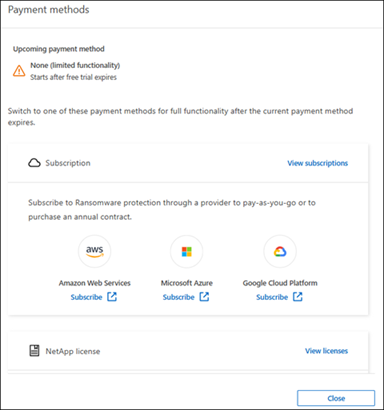
-
-
En la página Métodos de pago, seleccione Suscribirse a Google Cloud Platform Marketplace*.
-
En Google Cloud Platform Marketplace, seleccione Suscribirse.
-
Utilice Google Cloud Platform Marketplace para suscribirse a * NetApp Intelligent Services* y * Ransomware Resilience *.
-
Cuando regresa a Ransomware Resilience, un mensaje indica que está suscrito.
Se le envía un correo electrónico que incluye el número de serie de Ransomware Resilience e indica que Ransomware Resilience está suscrito en Google Cloud Platform Marketplace. -
Regresar a la página de Métodos de pago de Ransomware Resilience.
-
Para agregar la licencia a la Consola, seleccione Agregar licencia.
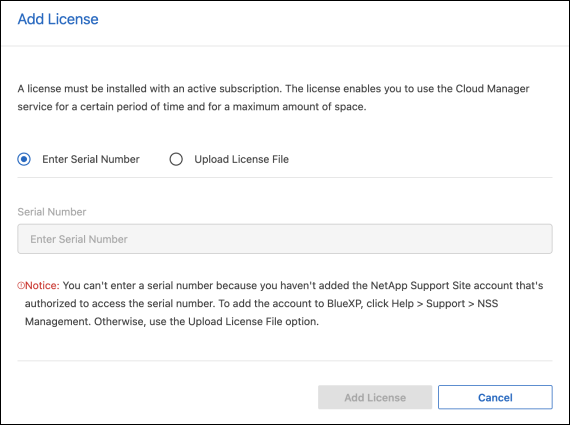
-
En la página Agregar licencia, seleccione Ingresar número de serie. Introduzca el número de serie en el correo electrónico que le enviamos. Seleccione Agregar licencia.
-
Para ver los detalles de la licencia, desde la navegación izquierda de la Consola, seleccione Gobernanza > * Licenses and subscriptions*.
-
Para ver la información de la suscripción, seleccione Suscripciones.
-
Para ver las licencias BYOL, seleccione Licencias de servicios de datos.
-
-
Regresar a Resiliencia frente al ransomware. Desde la navegación izquierda de la Consola, seleccione Protección > Resiliencia ante ransomware.
Aparece un mensaje indicando que se ha añadido una licencia.
Traiga su propia licencia (BYOL)
Si desea traer su propia licencia (BYOL), debe comprar la licencia, obtener el archivo de licencia de NetApp (NLF) y luego agregar la licencia a la consola.
Agregue su archivo de licencia a la consola
Una vez que haya comprado su licencia de Ransomware Resilience a su representante de ventas de NetApp , active la licencia ingresando el número de serie de Ransomware Resilience y la información de la cuenta del sitio de soporte de NetApp (NSS).
Necesita el número de serie de Ransomware Resilience. Localice este número en su orden de venta o comuníquese con el equipo de cuentas para obtener esta información.
-
Después de obtener la licencia, regrese a Ransomware Resilience. Seleccione la opción Ver métodos de pago en la parte superior derecha. O bien, en el mensaje que indica que la prueba gratuita está por vencer, seleccione Suscribirse o comprar una licencia.
-
Seleccione Agregar licencia para ir a la página de Licencias y suscripciones de la consola.
-
Desde la pestaña Licencias de servicios de datos, seleccione Agregar licencia.
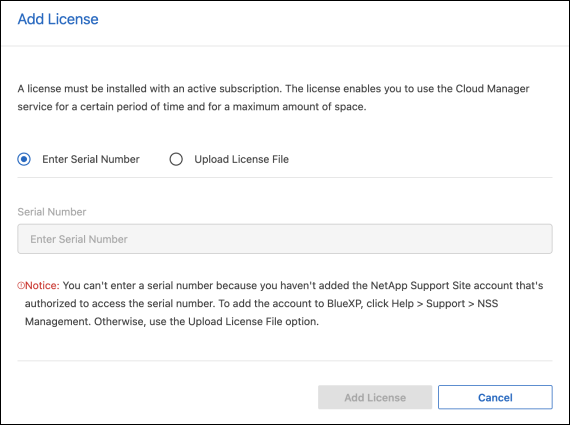
-
En la página Agregar licencia, ingrese el número de serie y la información de la cuenta del sitio de soporte de NetApp .
-
Si tiene el número de serie de la licencia de la consola y conoce su cuenta NSS, seleccione la opción Ingresar número de serie e ingrese esa información.
Si su cuenta del sitio de soporte de NetApp no está disponible en la lista desplegable, "Agregue la cuenta NSS a la consola" .
-
Si tiene el archivo de licencia de zvondolr (necesario cuando se instala en un sitio oscuro), seleccione la opción Cargar archivo de licencia y siga las instrucciones para adjuntar el archivo.
-
-
Seleccione Agregar licencia.
La página Licenses and subscriptions muestra que Ransomware Resilience tiene una licencia.
Actualice su licencia de consola cuando caduque
Si su período de licencia está cerca de la fecha de vencimiento, o si su capacidad de licencia está llegando al límite, se le notificará en la interfaz de usuario de resiliencia ante ransomware. Puede actualizar su licencia de Ransomware Resilience antes de que expire para que no haya interrupciones en su capacidad de acceder a sus datos escaneados.

|
Este mensaje también aparece en Licenses and subscriptions y en "Configuración de notificaciones" . |
-
Puede enviar un correo electrónico al soporte para solicitar una actualización de su licencia.
Una vez que paga la licencia y la registra en el sitio de soporte de NetApp , la consola actualiza automáticamente la licencia. La página de Licencias de Servicios de Datos reflejará el cambio en 5 a 10 minutos.
-
Si la consola no puede actualizar automáticamente la licencia, deberá cargar manualmente el archivo de licencia.
-
Puede obtener el archivo de licencia en el sitio de soporte de NetApp .
-
En la consola, seleccione Administración > Licenses and subscriptions.
-
Seleccione la pestaña Licencias de servicios de datos, seleccione el ícono Acciones… para el número de serie que está actualizando y luego seleccione Actualizar licencia.
-
Finalizar la suscripción PAYGO
Si desea finalizar su suscripción PAYGO, puede hacerlo en cualquier momento.
-
En Ransomware Resilience, en la parte superior derecha, seleccione la opción de licencia.
-
Seleccione Ver métodos de pago.
-
En los detalles desplegables, desmarque la casilla Usar después de que expire el método de pago actual.
-
Seleccione Guardar.


